

By Gina Barrow, Last Update: August 22, 2019
"Wie mache ich installiere iOS 11 Beta auf dem iPhone? Weil ich einer der Ersten sein möchte, der die neue iOS 11 Beta auf meinem iPhone 7 ausprobiert, um die neuen und coolen Funktionen zu sehen, die Apple hinzugefügt hat. Gibt es eine mögliche Fehlerbehebung, wenn etwas passiert? "
Apple hat kürzlich seine 10 gefeiertth Geburtstag und hat auch seine erste öffentliche Beta für iOS 11 während der WWDC17 im vergangenen Juni veröffentlicht. Da es sich um die erste Beta-Version von iOS 11 handelt, ist sie mit vielen Fehlern behaftet. Aber was sind die neuesten und neuesten Features, die viele Benutzer und Entwickler wollten? installiere iOS 11 Beta? Hier sind einige der aufregendsten Features, die man erwarten kann und definitiv auf Anhieb.
Teil 1. Funktionen von iOS 11 BetaTeil 2. Wie installiere ich iOS 11 auf dem iPhone 7 / 7 Plus?Teil 3. Häufige Bugs, die in der neuen iOS 11 Beta gefunden wurdenTeil 4. Fehlerbehebung für iPhone 7 Bei der Installation auf dem Apple Logo feststeckenTeil 5. Fix iOS 11 fest auf Apple Logo Bildschirm mit iOS System RecoveryTeil 6.Video Guide: Wie behebe ich das iOS 11 Stuck beim Installieren der iOS 11 Beta?Teil 7. Empfehlung
1. Ziehen und Ablegen
Wenn Sie installiere iOS 11 Beta Sie können Dateien jetzt einfach ziehen und ablegen, wenn Apps geteilt werden. Sie können beispielsweise ein Foto aus Ihrer Fotos App per Drag-and-Drop in Ihre E-Mail ziehen, ohne dass Sie dabei viel tippen müssen.
2. App Store Facelift
Für 9-Jahre wurde der App-Store nur mit der neuesten öffentlichen iOS 11-Beta ein schockierendes Facelift. Es hat endlich Registerkarten für Spiele und Apps für ein besseres Aussehen organisiert.
3. LivePhotos
Wenn Sie installiere iOS 11 Beta, Ihre Live-Fotos werden mit einigen Spezialeffekten wie Sprungkraft, Langzeitbelichtung und Loop zum Leben erweckt.
4. Bildschirm sperren
Eine Sperrbildschirmbenachrichtigung wurde gerade verbessert, indem sie einfach vom oberen Bildschirmrand heruntergezogen wurde, um die Benachrichtigungen für die letzten und entgangenen anzuzeigen. Es hat auch die Option "Nicht stören" hinzugefügt, wenn Sie fahren, um die Sicherheit zu gewährleisten. Ihre Freunde und Familie können Sie auch nicht stören, da sie wissen, dass Sie mit dieser neuen Funktion gerade fahren.
5. Mitteilungen
Die komplett neue Messaging-App mit ihrer neu gestalteten App-Schublade kann alle zum Spaß und Lachen bringen, indem sie mehr Emojis und Sticker teilt. Wischen Sie einfach mühelos, um alle Aufkleber zu zeigen.
6. SOS
Wenn Sie die Sperrbildschirmtaste für fünf (5) aufeinanderfolgende Male antippen, können Sie für Notfall-SOS rutschen. Es wählt automatisch 999 und sendet Nachrichten an Ihre Notfallkontakte, um sie über Ihren Standort zu informieren.
7. Fotofilter
Natürlichere Hauttonfilter und andere Porträtfotofilter sind mit der neuesten Kompressionstechnologie der nächsten Generation zu einem noch besseren Plus geworden. Sie können sogar noch mehr Freude daran haben, Selfies mit guter Qualität auf nur der Hälfte der Fotodateigröße aufzunehmen.
8. Siri
Siri ist gerade zu einer mehrsprachigen Sprachmaschine und zu einem persönlichen DJ geworden. Mit der neuesten iOS 11 Beta ist Siri jetzt natürlicher geworden, ausdrucksstark und kann in verschiedene Sprachen wie Chinesisch, Französisch, Italienisch, Deutsch und Spanisch übersetzen. Das ist eine viel bessere Version von Siri als die vorherigen. Sie können Befehle auch bearbeiten, indem Sie eingeben, wenn Siri nicht gehört hat, was Sie gesagt haben. Sie können auch mit einer bekannten App gute Musik genießen, indem Sie Siri einfach bitten, Ihnen einen Song zu spielen, den Sie sicherlich lieben werden. Sie kann Ihnen auch einige lustige Kleinigkeiten geben.
9. Scannen von Dokumenten
Mit dieser Scanner-App können Sie Bilder, Dokumente und andere einfach scannen und senden oder teilen Sie sie sofort. Scanner können sich jetzt frühzeitig zurückziehen.
10. Bildschirmaufnahme
Dies ist eine der coolsten Funktionen, die Sie erhalten, wenn Sie installiere iOS 11 Beta, die Bildschirmaufnahmeoption. Diese Funktion erfasst die Bildschirmaktivität und wandelt sie in ein Videoformat um.
11. Tastatur
Tippen und Multitasking können zusammen mit dem brandneuen iOS 11 Beta ausgeführt werden. Sie können jetzt die Tastatur nach links oder rechts verschieben, während Sie eine Tasse Kaffee in der Hand halten.
12. Optimierte Lagerung
Mit der Komprimierungstechnologie der nächsten Generation können Sie einfach alle alten Konversationen und großen Anhänge automatisch löschen, um den Speicherplatz auf Ihrem iPhone zu optimieren.
Vielleicht sind Sie jetzt mit allen oben genannten Merkmalen überzeugt, die Sie so gerne lernen möchten installiere iOS 11 Beta auf deinem iPhone 7. Keine Sorge, wir geben Ihnen umfassende und vollständige Schritte zur erfolgreichen Installation der ersten öffentlichen iOS 11 Beta. Vor allem aber sollten Sie vor der Installation an Folgendes erinnert werden:
Apfel bietet an installiere iOS 11 Beta nur für solche mit Entwicklerkonten. Dies liegt daran, dass diese neue Version nicht stabil und voller Bugs ist und bis Ende September dieses Jahres mit voller Stabilität veröffentlicht wird. Also, wenn Sie die Ersten unter Ihren Freunden sein wollen, um die neuen Funktionen von iOS11 zu erleben, dann ist dies für Sie. An die oben genannten Vorsichtsmaßnahmen erinnert werden, um das Risiko von Datenverlust und anderen Problemen zu vermeiden.
Schritt1. Starten Sie den Safari-Browser mit dem iPhone 7-Gerät und gehen Sie zu diesem Thema Link.
Schritt2. Laden Sie das iOS Beta-Software-Profil herunter und installieren Sie es auf Ihrem iPhone und starten Sie das Gerät neu.
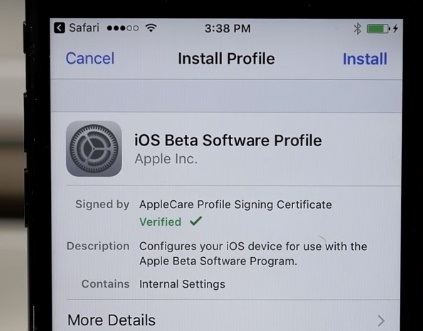
Schritt3. Nachdem das Telefon neu gestartet wurde, gehen Sie zu Einstellungen> Allgemein> Softwareaktualisierung und warten Sie ein wenig, bis iOS 11 angezeigt wird.
Schritt4. Wenn Sie das Update OTA (Over the Air) erhalten, klicken Sie auf Herunterladen und installieren. Dies kann eine Weile dauern, also sollten Sie eine gute Netzwerkverbindung und Akkulaufzeit haben.
Schritt5. Warte bis das gesamte Herunterladen und Installieren komplett ist. Genießen!
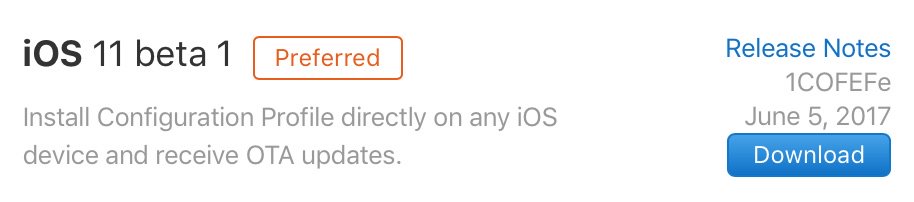
Um die Stabilität und Funktionen der neuen iOS 11 Beta weiter zu verbessern, sind hier einige der häufigsten Fehler aufgeführt:
Natürlich, wenn du installiere iOS 11 BetaSie wissen sehr genau, dass dies noch nicht stabil ist und viele Fehler enthält. In Anbetracht dessen, dass dies neu ist, gibt es einen großen Prozentsatz, bei dem Entwickler und Benutzer, die versuchen, diese Version zu installieren, auf dem Apple-Logo-Bildschirm hängen bleiben. Wenn Sie einer von ihnen sind, der derzeit im Logo steckt, können Sie dieses Problem mit Hilfe der folgenden Möglichkeiten beheben.
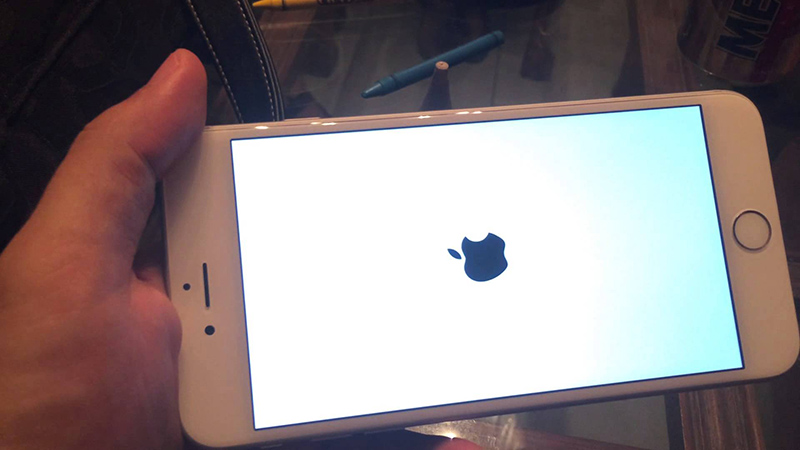
(1) Neustart des iPhone 7 oder iPhone 7 Plus erzwingen
Drücken Sie für ca. 8-10 Sekunden die Tasten Sleep / Wake + Volume Down (-), um das iOS-Gerät neu zu starten. Eine schnelle Vibration nach einem leeren Bildschirm wird auf dem Gerät geschehen, dann lassen Sie die Tasten los, um das Telefon neu zu starten.
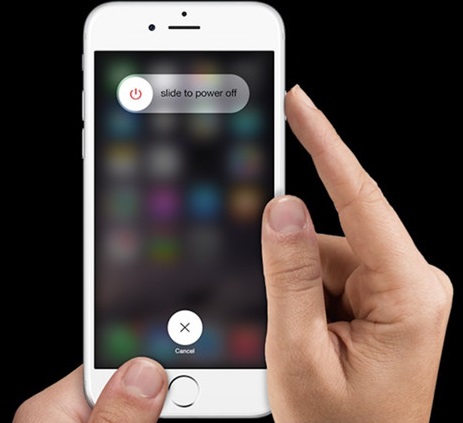
(2) Verwenden von iTunes
Wenn das Erzwingen des Neustarts das Problem nicht beheben kann, können Sie das Problem mithilfe von iTunes beheben, indem Sie das iOS-Gerät in den Wiederherstellungsmodus versetzen.
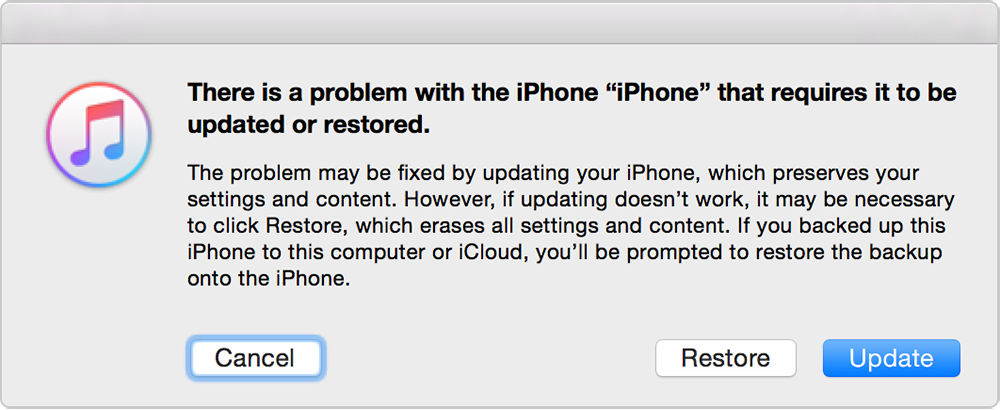
Wenn alle oben genannten Schritte zur Fehlerbehebung fehlschlagen, müssen Sie eine Software zur iOS-Systemwiederherstellung verwenden, um den auf dem Apple-Logo festgefahrenen Bildschirm vollständig zu reparieren und auf Ihrem Weg weiter zu gehen installiere iOS 11 Beta. FoneDog iOS Systemwiederherstellung wird Ihnen helfen, diese Art von Problem in kürzester Zeit ohne Datenverlust zu beheben. Befolgen Sie die folgenden Anleitungen, um diese Software zu verwenden:
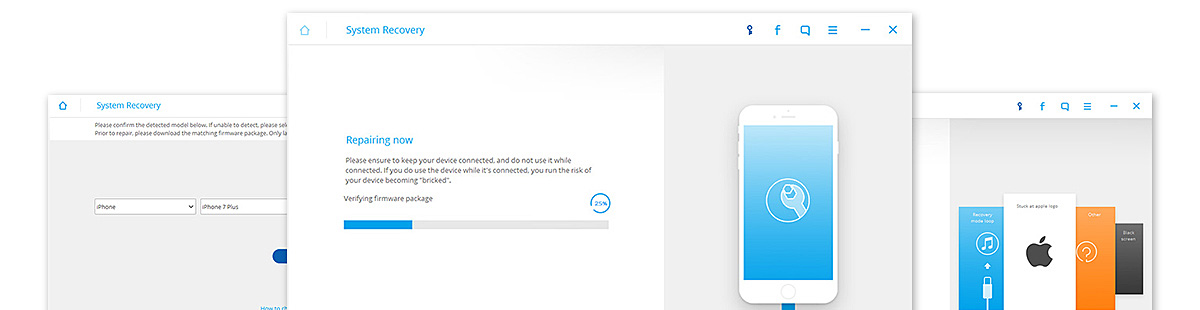
Sie können downloaden FoneDog iOS Systemwiederherstellung Daraus Link und installieren Sie das Programm, indem Sie den Online-Anleitungen folgen. Nach der vollständigen Installation starten Sie die Software, um die Wiederherstellung zu starten.
Gratis Download Gratis Download

Wenn Sie das Hauptprogrammmenü erreicht haben, klicken Sie auf Systemwiederherstellung und verbinden Sie das iPhone 7 mit einem originalen USB-Kabel. Lassen Sie das Programm das Gerät automatisch erkennen. Sobald Sie erkannt werden, wählen Sie zum Beispiel, welche Art von Fehler Sie gerade haben: Stecken Sie das Apple Logo fest und klicken Sie dann auf Start um die Reparatur zu sein.

Der nächste Schritt besteht darin, Ihr iOS-Gerät in den DFU-Modus (Device Firmware Update) zu versetzen. Der DFU-Modus wird die nächste Stufe von Fixes für Probleme sein, die am Apple-Logo hängen bleiben. Sie können den DFU-Modus aufrufen, indem Sie für 10-Sekunden die Tasten Power und Home ganz drücken. Lassen Sie die Power-Taste los, während Sie die Home-Taste gedrückt halten.
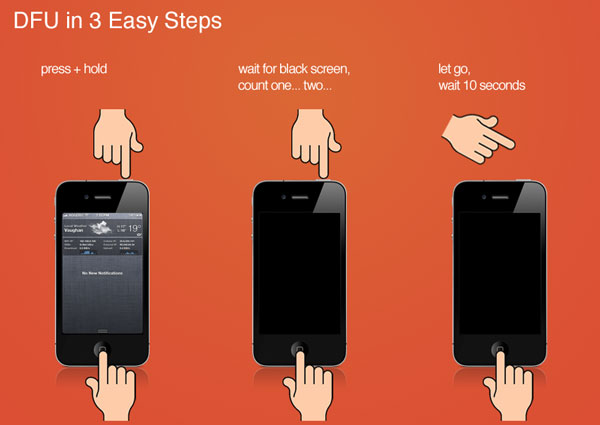
Sie müssen die genaue Marke und Modell - und Softwareversion des iPhone 7 - Geräts im nächsten Fenster bestätigen, damit der FoneDog iOS Systemwiederherstellung Software zum Herunterladen der richtigen Firmware auf das Gerät. Warten Sie, während der Download ausgeführt wird.

Nach dem Herunterladen des Firmware-Pakets ist der FoneDog iOS Systemwiederherstellung Das Programm startet nun die Reparatur des iOS. Während dieses Abschnitts ist es wichtig, dass Sie die Verbindung stabil halten, um zu vermeiden, dass Ihr iPhone vollständig blockiert wird. Sie können den Status auch in der Fortschrittsleiste sehen. Das iPhone 7 wird neu gestartet, bis der gesamte Vorgang abgeschlossen ist
Das iPhone 7 ist wieder auf Kurs und Sie können weiterhin iOS 11 beta installieren.
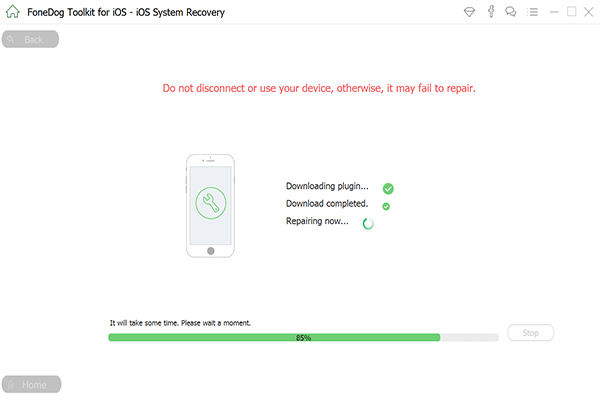
Es ist immer lustig und interessant, einer der ersten zu sein, der die neue iOS-Softwareversion testet und erlebt. Mit all den neuesten Funktionen wird es sicher eine große Herausforderung für alle iOS-Benutzer weltweit sein. Auch sie freuen sich sehr auf die baldige Veröffentlichung! Natürlich kann es irgendwann zu kleinen Problemen kommen, aber denken Sie daran, dass es immer welche gibt FoneDog iOS Systemwiederherstellung Halten Sie sich zurück, wenn es hart auf hart kommt. Wenn Sie verschiedene Probleme mit dem iOS-System haben, wie z Recovery Mode, Einfrieren oder Abstürzen, DFU-Modus, weißer Bildschirm, Looping beim Start, schwarz / leerer Bildschirm, auf Apple-Logo stecken und viele mehr, FoneDog iOS Systemwiederherstellung kann all diese Probleme beheben und Ihr iOS-Gerät normalisieren, ohne dass Daten verloren gehen. Dies ist kompatibel mit allen iOS-Geräten wie iPhone, iPad und iPod Touch.
Hinterlassen Sie einen Kommentar
Kommentar
IOS Systemwiederherstellung
Beheben Sie verschiedene iOS-Systemfehler im normalen Status.
Kostenlos Testen Kostenlos TestenBeliebte Artikel
/
INFORMATIVLANGWEILIG
/
SchlichtKOMPLIZIERT
Vielen Dank! Hier haben Sie die Wahl:
Excellent
Rating: 4.7 / 5 (basierend auf 68 Bewertungen)